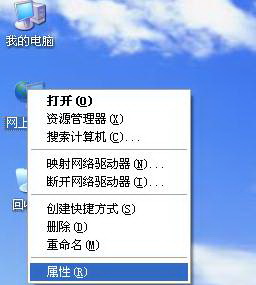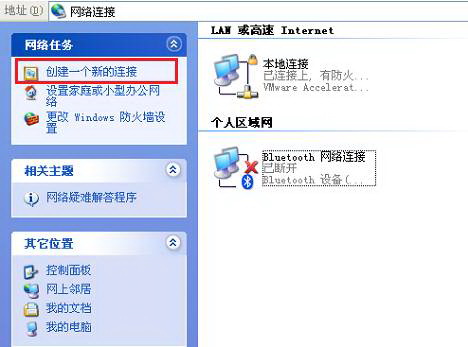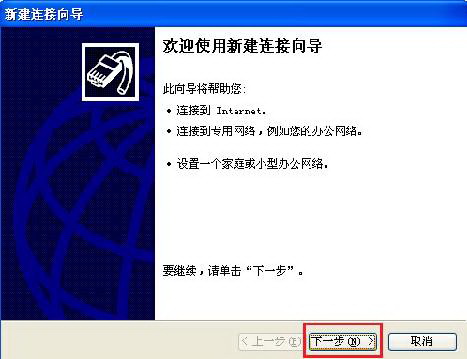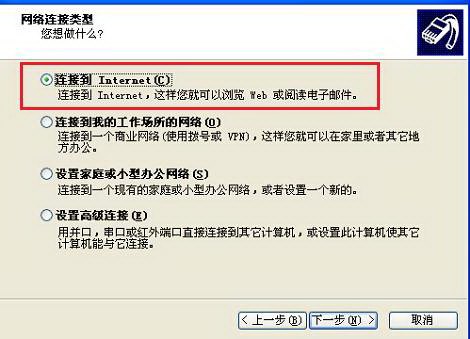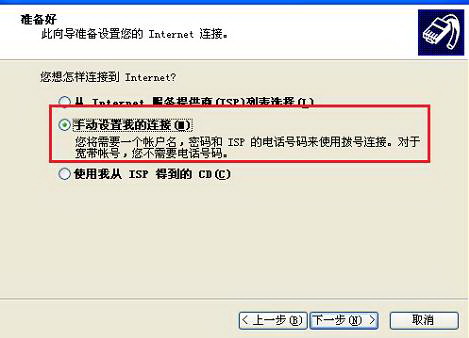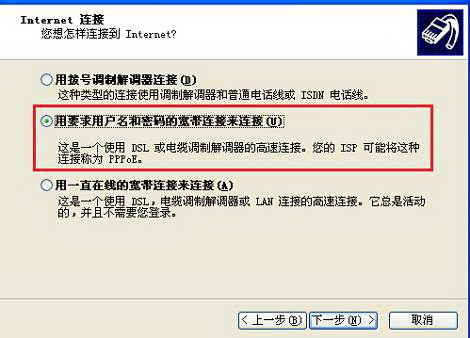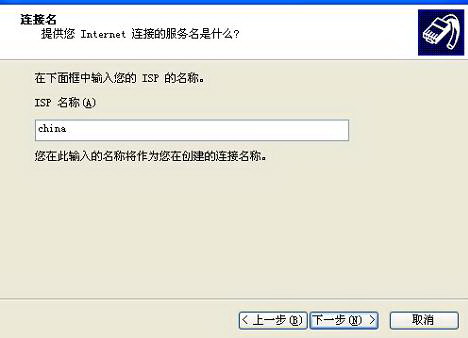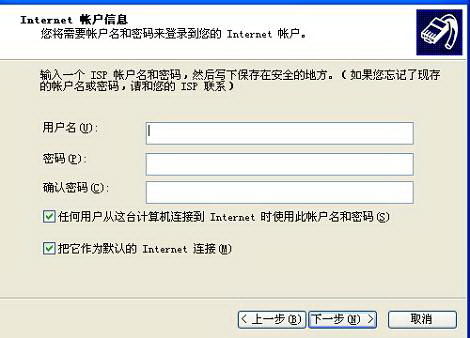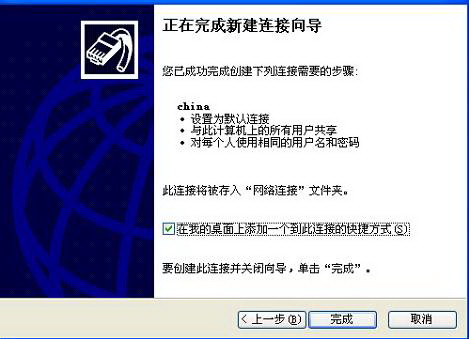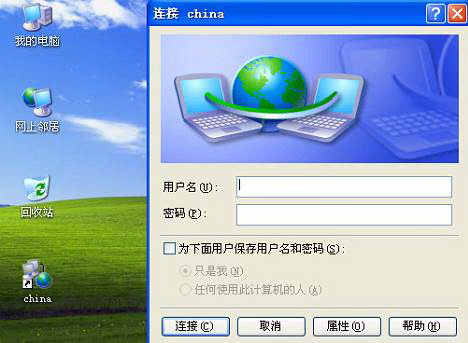“XP如何创建宽带连接”的版本间的差异
来自电脑维修知识库
(创建页面,内容为“ == '''操作步骤:''' == 1、桌面右键“网上邻居”,选择“属性” 文件:XP如何创建宽带连接1.jpg 2、选择“创建一个新的连...”) |
|||
| 第1行: | 第1行: | ||
| + | 知识库编号:0226 | ||
| + | |||
| + | |||
== '''操作步骤:''' == | == '''操作步骤:''' == | ||
| 第36行: | 第39行: | ||
[[文件:XP如何创建宽带连接10.jpg]] | [[文件:XP如何创建宽带连接10.jpg]] | ||
| − | [[分类: | + | [[分类:网络设置问题]] |
2020年7月9日 (四) 02:31的最新版本
知识库编号:0226
操作步骤:
1、桌面右键“网上邻居”,选择“属性”
2、选择“创建一个新的连接”
3、按照提示向导选择下一步
4、选择“连接到Internet”
5、选择“手动设置我的连接”
6、选择“用要求用户名和密码的宽带连接来连接”
7、输入ISP名称,申请的用户名和密码后,设置完成。同时可以选择在桌面建立一个快捷方式